
root無しでAdAwayを使おう(VPN)
Androidでroot取得済みの端末を使ってる方はほぼ入れているであろう無料のオープンソース広告除去アプリAdAway。自分もこのアプリが好きでhostsファイルの編集を始めました。
使うと電池持ちが逆に良くなる錯覚すら起き、OSの機能の1つhostsファイルを使うので安定して超高速。日本語化もされていて親しみやすい。出来ることなら全てのスマートフォンに入れたい所ですがrootが取れない機種が増え、またroot化に時間を掛けられない方もいらっしゃいます。
そこで(ほぼ)誰にでも使えるroot無し、買ってきたままのAndroidスマートフォンでのAdAwayの設定方法をこのページにて解説します。
hostsファイルを編集するroot済み機種の広告ブロックとは違いVPNでのブロックになります。
・要Androidバージョン8以降
・ブラウザはGoogleChromeの現時点での最新版Chrome 90 ( 90.0.4430.210) for Androidを例にした
・画像は現時点での最新版AdAway 5.6.0のもの
流れ
▶ デフォルトのChromeの設定を見直す
▶ AdAwayを入手
▶ インストールからAdAwayの設定
▶ VPNの切断を防ぐための本体設定
▶ まずは基本的な部分から。もう設定済みの方もいらっしゃるでしょうがChromeの設定→「サイトの設定」より

この2つをOFF(ブロック中)に変更。広告やリダイレクトやポップアップが出なくなります。
▶ 本題です。最新版のAdAwayをここ(F-Droid)から入手。画面少し下がって自分はいつも直接APKをダウンロードしています。

インストールしてから立ち上げる
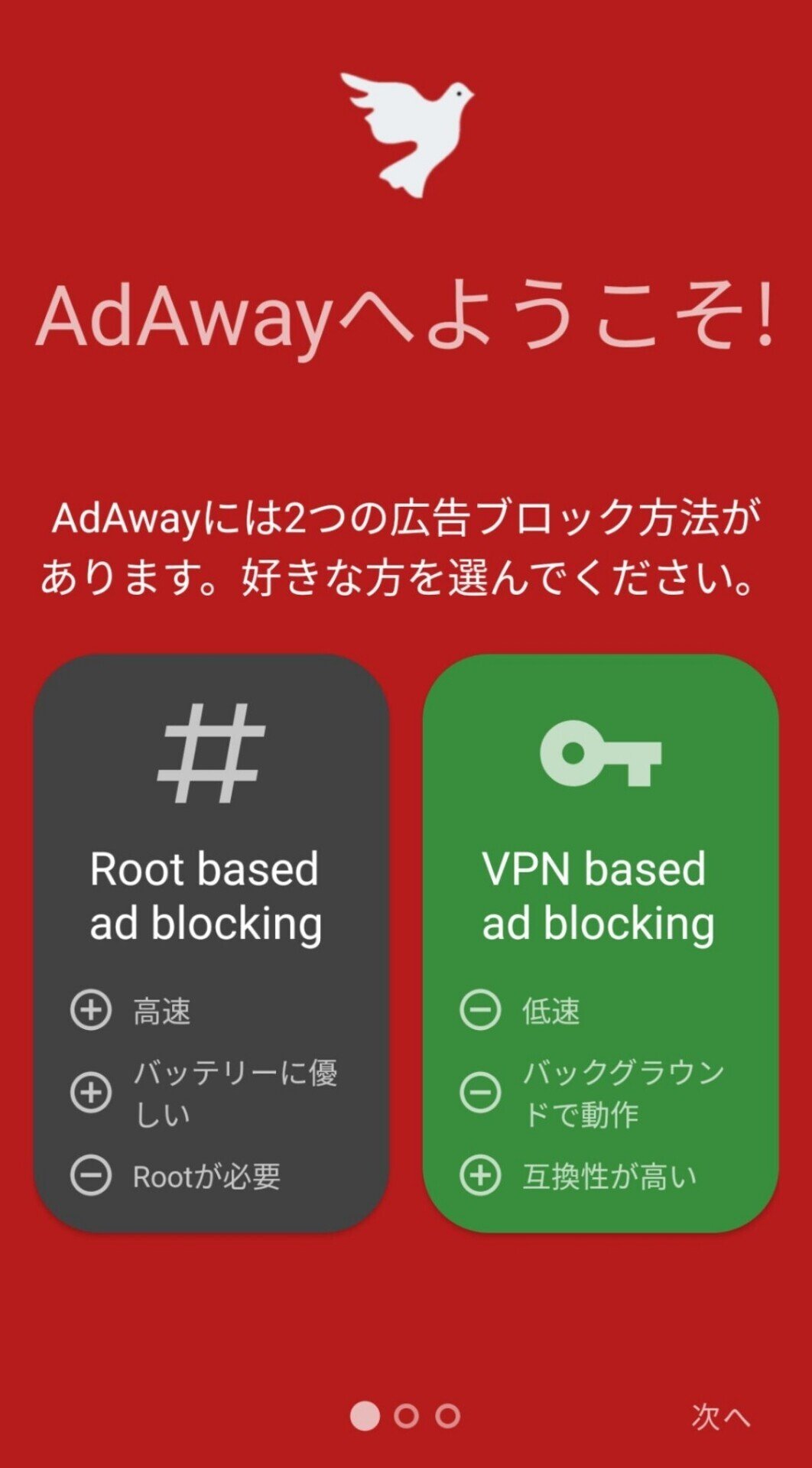
右側VPNを選択。
進みつつしばらく待つとアプリのトップ画面へ。


赤枠を選択後、右下「+」をタップ。
「Label」H2SS
「Location」https://pastebin.com/raw/XF5FP2rG
と上記の様に記入。右上のチェックも忘れずに。
「適用」を押して完成。必要な方は他の海外サイトのブロックリストにもチェックを。購読リストと登録ドメイン数は少ない方が管理がし易いと思います。

さらに細かい設定へ。自分はこうしていますが、お好みに合わせて適宜変えて下さい。一部アプリの通信が不安定化した場合、「ユーザーアプリを除外する」からそのアプリのみOFFへ。
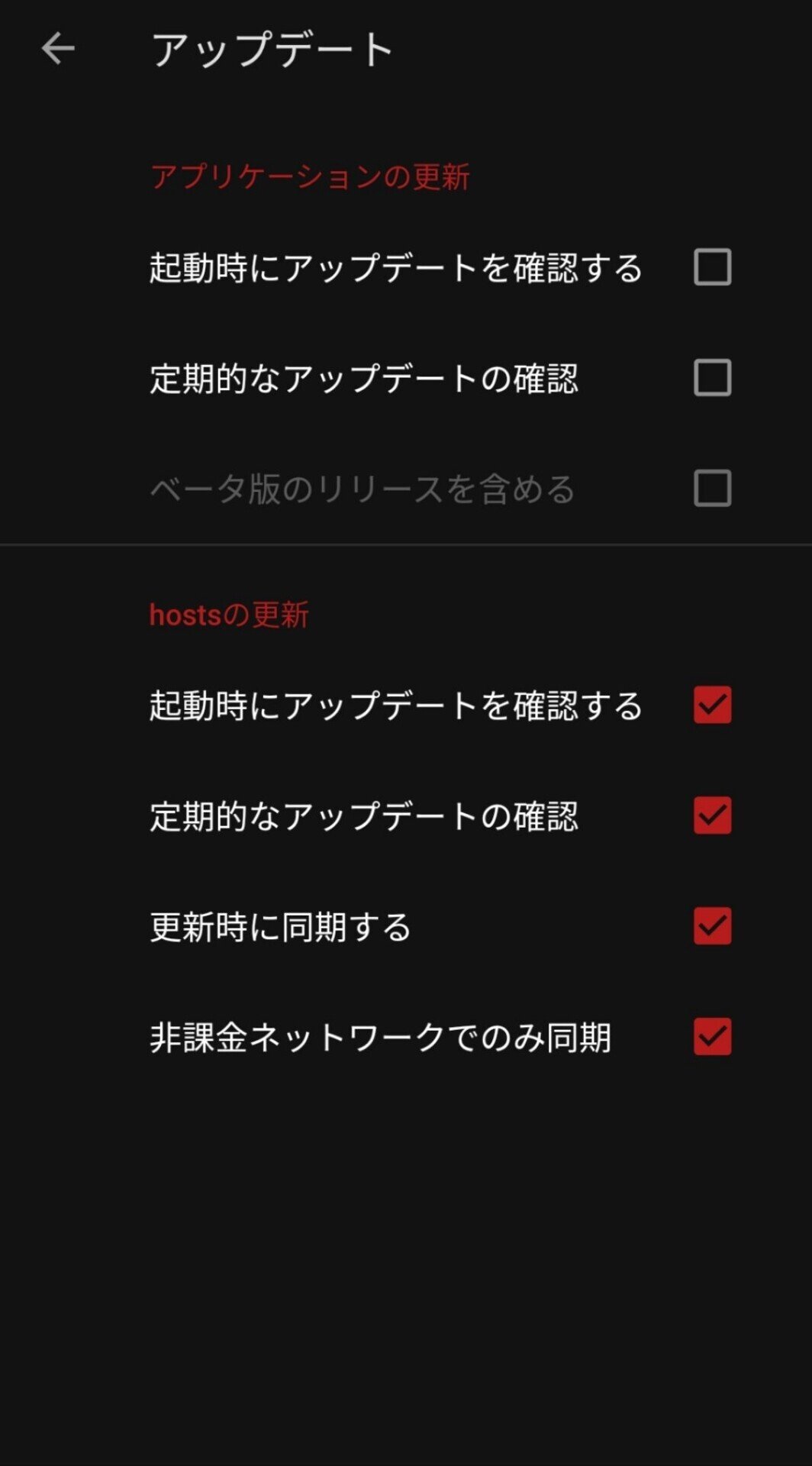

▶ 一通り使う為の設定を終えたら続いてVPNの切断を防ぎましょう。スマホの本体設定から「アプリと通知」を開きます(ここからはお使いの機種により表示が異なる場合があります)

「詳細設定」から

「特別なアプリアクセス」

「電池の最適化」より

「すべてのアプリ」

AdAwayを「最適化しない」へ

さらに「本体設定」へ戻り「ネットワークとインターネット」より
「詳細設定」
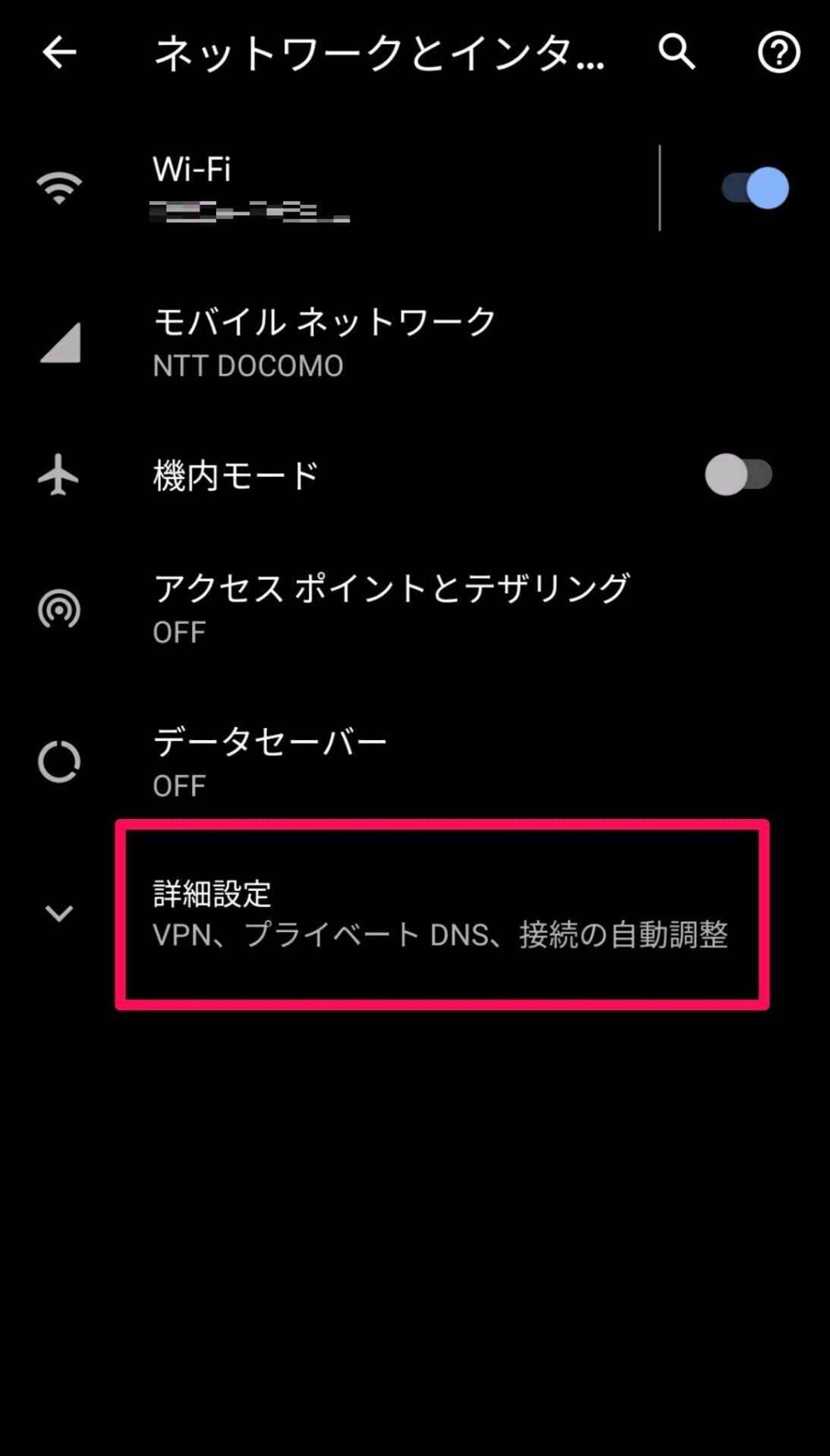
VPN AdAwayを選択後、歯車を押して

「常時接続VPN」にチェック

以上です。rootも非rootもAdAwayユーザーが増えますように
